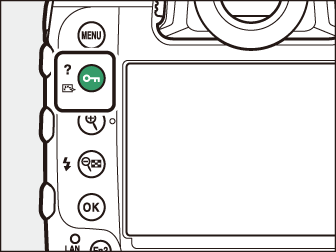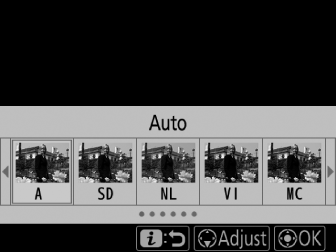Beeldverwerking (Beeldbesturing)
Beeldbediening
Pas de instellingen voor beeldverwerking (Picture Control) aan uw onderwerp of creatieve bedoelingen aan.
|
Optie |
Beschrijving |
|
|---|---|---|
|
n |
[ ] |
De camera past automatisch tinten en tonen aan op basis van de [ ] Picture Control.
|
|
Q |
[ ] |
Standaardverwerking voor evenwichtige resultaten. Aanbevolen voor de meeste situaties. |
|
R |
[ ] |
Minimale verwerking voor natuurlijke resultaten. Kies voor foto's die later bewerkt of geretoucheerd worden. |
|
S |
[ ] |
Foto's worden verbeterd voor een levendig fotoafdrukeffect. Kies voor foto's die primaire kleuren benadrukken. |
|
T |
[ ] |
Maak monochrome foto's. |
|
o |
[ ] |
Gladde teint voor natuurlijk ogende portretten. |
|
p |
[ ] |
Maak levendige landschappen en stadsgezichten. |
|
q |
[ ] |
Details blijven behouden over een breed toonbereik, van highlights tot schaduwen. Kies voor foto's die later uitgebreid bewerkt of geretoucheerd worden. |
|
l01-l20 |
TODO: table/tgroup/tbody/row[9]/entry[2]/p/indexmarkerCreatieve beeldregeling |
Creative Picture Controls bieden unieke combinaties van tint, toon, verzadiging en andere instellingen die zijn afgestemd op bepaalde effecten. Kies uit in totaal 20 opties, waaronder [ ] en [ ]. |
Een beeldinstelling kiezen
Door op de g ( h / Q ) te drukken knop geeft de Picture Control-lijst weer. Markeer een optie met 4 of 2 en druk op J om te selecteren.
|
|
|
-
De Picture Control die voor films wordt gebruikt, kan worden geselecteerd door tijdens het filmen op de knop g ( h / Q ) te drukken.
Het item [ ] in het filmopnamemenu biedt ook een optie [ ] die de beeldinstelling voor films op dezelfde manier instelt als die voor foto's.
Beeldinstellingen wijzigen vanuit de menu's
Picture Controls kunnen worden aangepast aan de scène of aan de creatieve bedoelingen van de fotograaf. Picture Controls kunnen ook worden bewerkt met de g ( h / Q )-knop. Voor meer informatie, zie “De g ( h / Q ) knop” ( De g ( h / Q ) knop ) in "Camerabediening".
-
Selecteer een Picture Control.
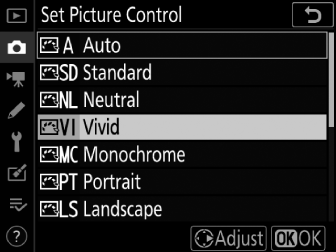
Markeer de gewenste Picture Control in de Picture Control-lijst en druk op 2 .
-
Instellingen aanpassen.
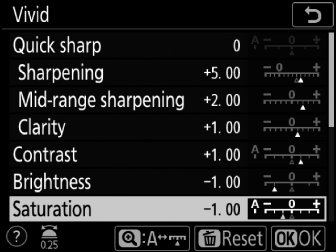
-
Druk op 1 of 3 om instellingen te markeren. Druk op 4 of 2 om een waarde in stappen van 1 te kiezen of draai aan de secundaire instelschijf om een waarde in stappen van 0,25 te kiezen.
-
De beschikbare opties variëren afhankelijk van de geselecteerde Picture Control.
-
Om snel de niveaus voor gebalanceerd [ ], [ ] en [ ] aan te passen, markeert u [ ] en drukt u op 4 of 2 .
-
De standaardinstellingen kunnen worden hersteld door op de O ( Q )-knop te drukken.
-
-
Bewaar aanpassingen en sluit.
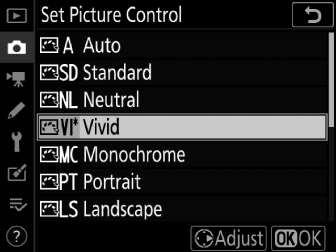
Druk op J om wijzigingen op te slaan. Picture Controls die zijn gewijzigd ten opzichte van de standaardinstellingen, worden aangegeven met een asterisk (“ U ”).
Aangepaste beeldbediening
Sla gewijzigde Picture Controls op als aangepaste Picture Controls.
|
Optie |
Beschrijving |
|---|---|
|
[ ] |
Maak een nieuwe aangepaste Picture Control op basis van een bestaande voorinstelling of aangepaste Picture Control, of bewerk bestaande aangepaste Picture Controls. |
|
[ ] |
Hernoem aangepaste Picture Controls. |
|
[ ] |
Aangepaste Picture Controls verwijderen. |
|
[ ] |
Kopieer eigen Picture Controls van en naar de geheugenkaart. |
Aangepaste Picture Controls maken
-
Markeer [ ] in het foto- of filmopnamemenu en druk op 2 .
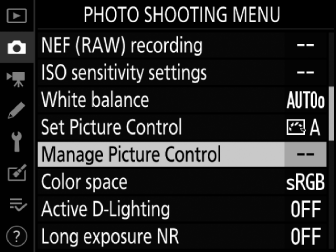
-
Selecteer [ ].
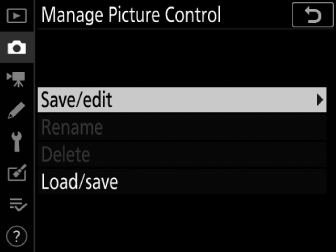
Markeer [ ] en druk op 2 om de opties voor [ ] te bekijken.
-
Selecteer een Picture Control.
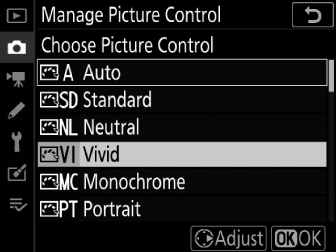
-
Markeer een bestaande Picture Control en druk op 2 .
-
Druk op J om een kopie van de gemarkeerde Picture Control op te slaan zonder verdere wijzigingen. [ ] opties worden weergegeven; ga verder met stap 5.
-
-
Instellingen aanpassen.
-
De opties en procedure zijn hetzelfde als voor [ ].
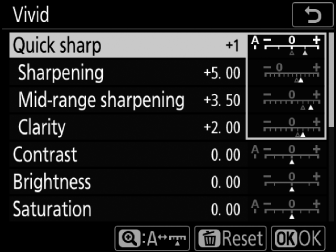
-
Druk op J om de opties voor [ ] weer te geven wanneer de instellingen zijn voltooid.
-
De standaardinstellingen kunnen worden hersteld door op de O ( Q )-knop te drukken.
-
-
Kies een bestemming.
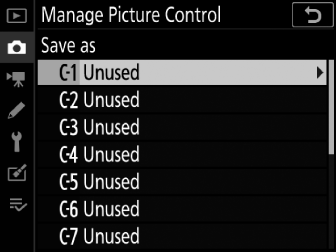
Kies een bestemming voor de aangepaste Picture Control (C-1 tot en met C-9).
-
Geef de Picture Control een naam.
-
Als u op 2 drukt wanneer een bestemming is gemarkeerd in de vorige stap, wordt het tekstinvoervenster [ ] weergegeven.
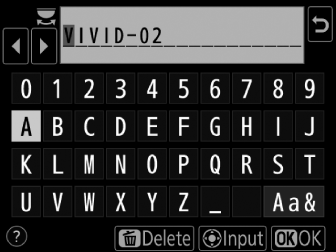
-
De standaardnaam, gecreëerd door een tweecijferig nummer toe te voegen aan de naam van de bestaande Picture Control, verschijnt in het tekstweergavegebied. Het tweecijferige nummer wordt automatisch gegenereerd door de camera.
-
Namen van aangepaste Picture Controls kunnen maximaal negentien tekens lang zijn.
-
Voor informatie over tekstinvoer, zie "Tekstinvoer" ( Tekstinvoer ).
-
-
Druk J
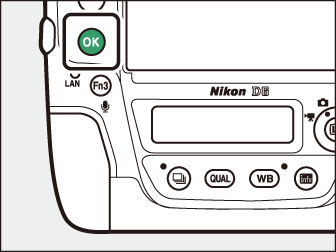
-
Tekstinvoer wordt beëindigd.
-
De nieuwe Picture Control wordt toegevoegd aan de Picture Control-lijst.
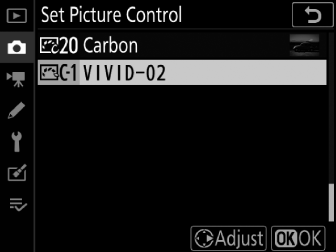
-
De oorspronkelijke voorinstelling Picture Control waarop de aangepaste Picture Control is gebaseerd, wordt aangegeven door een pictogram in de rechterbovenhoek van het bewerkingsscherm. 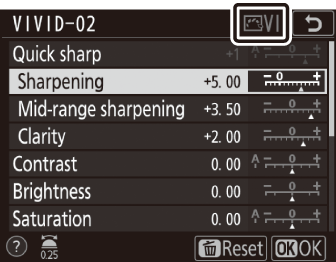
De opties die beschikbaar zijn met aangepaste Picture Controls zijn dezelfde als die waarop de aangepaste Picture Control was gebaseerd.
Het item [ ] in het menu [ ] kan worden gebruikt om eigen Picture Controls van de camera naar een geheugenkaart te kopiëren. U kunt ook eigen Picture Controls verwijderen of ze van een geheugenkaart naar de camera kopiëren. (De geheugenkaart moet in sleuf 1 zijn geplaatst. Geheugenkaarten die in sleuf 2 zijn geplaatst, worden niet gedetecteerd.) 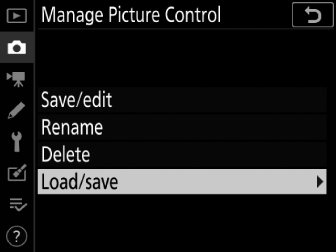
-
[ ]: kopieer (importeer) eigen Picture Controls van de geheugenkaart naar de camera. Wanneer u eigen Picture Controls importeert, kunt u de bestemming kiezen (C-1 tot en met C-9) en deze desgewenst een naam geven.
-
[ ]: Verwijder geselecteerde eigen Picture Controls van de geheugenkaart.
-
[ ]: kopieer (exporteer) een eigen Picture Control van de camera naar een geheugenkaart. Markeer een bestemming (1 t/m 99) voor de geselecteerde Picture Control en druk op J om deze naar de geheugenkaart te exporteren.